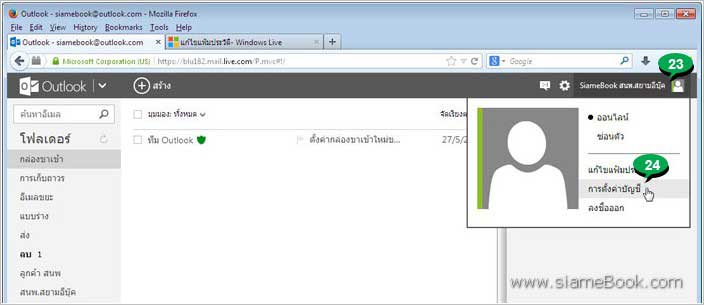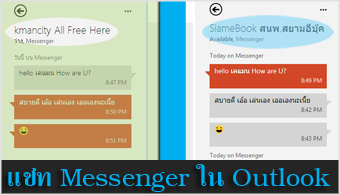
แนะนำวิธีการแช็ทหรือสนทนากันผ่าน Messenger ในอีเมล์ Outlook.com โดยจะต้องเข้าระบบอีเมล์ก่อน แล้วจึงจะแช็ทหรือสนทนากับเพื่อนๆ ในรายชื่อติดต่อของเราได้ เป็นอีกช่องทางหนึ่งในการสนทนากัน สำหรับคนไม่ไม่มีไลน์ใช้
ขั้นตอนการใช้งาน Messenger ในอีเมล์ Outlook.com
1. คลิกบริการทั้งหมด
2. คลิก การเชื่อมต่อบุคคล
3. คลิก จัดการ และ เพิ่มบุคคลเข้าในกลุ่มของเราเสียก่อน
4. ตัวอย่างได้เพิ่ม kmancity เข้ามาแล้ว 1 ชื่อ ให้คลิกติ๊กถูกเพื่อเลือกชื่อที่ต้องการชวนใช้งาน Messenger
5. คลิก จัดการ และ เชิญบน Messenger
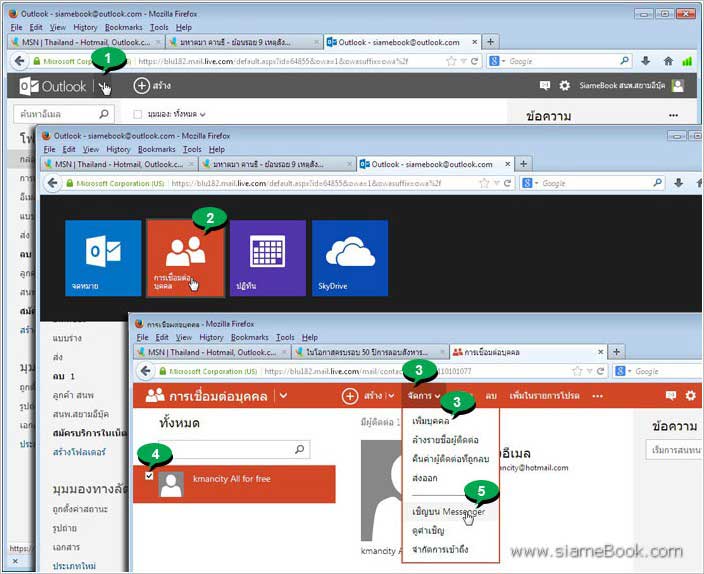
6. คลิกและพิมพ์อีเมล์ หรือคลิกเลือกจากข้อมูลการติดต่อที่มีอยู่ ปกติแล้วแค่พิมพ์ชื่อไปบางส่วน อีเมล์ของผู้ติดต่อจะแสดงขึ้นมาให้เราเลือก ไม่ต้องพิมพ์ทั้งหมด
7. แล้วคลิก ถัดไป
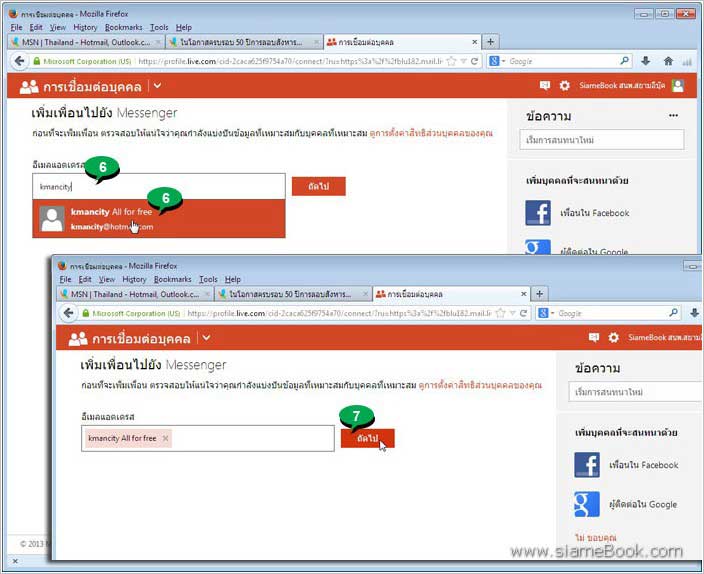
8. โปรแกรมจะแสดงข้อความตัวอย่างที่จะส่งไปยัง kmancity ที่เราต้องการชวนมาใช้ Messenger
9. คลิก เชิญ
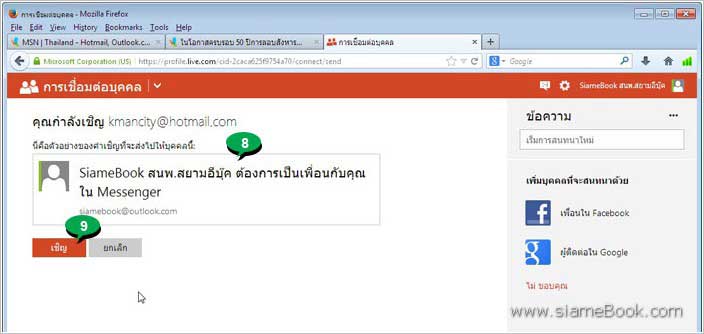
10. ตั้งค่าเพิ่มเติมเกี่ยวกับสิทธิส่วนบุคคล คลิก ดูการตั้งค่าสิทธิส่วนบุคคลของคุณ
11. จัดการตั้งค่าตามต้องการ เช่น ถ้าไม่ต้องการให้เห็นข้อมูลส่วนตัว ก็เลื่อนแถบสไลด์ไปทางซ้ายมือทั้งหมด แล้วคลิก บันทึก
12. คลิกปิดแท็ป การใช้งาน
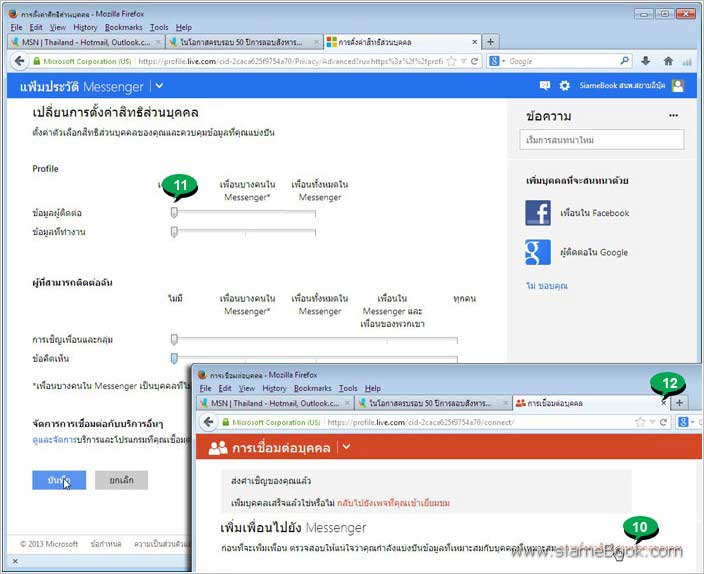
13. ไปดูฝั่งผู้ที่เราได้เชิญมาใช้ Messenger บ้าง ก็จะมีอีเมล์ส่งไป ให้คลิกเปิดอีเมล์ขึ้นมา เนื้อความในอีเมล์จะมีข้อความเชิญชวนดังภาพ
14. คลิก View invite ดูคำเชิญ
15. ก่อนจะตอบรับใดๆ ให้คลิก View your privacy settings ไปตั้งค่าความเป็นส่วนตัวให้เรียบร้อยก่อน ดูข้อที่ 11-12 ตั้งค่าคล้ายกัน
16. การจะตอบรับแบบใด ต้องดูระดับความสนิทกันก่อน หากไม่สนิทกันมากนัก ให้ติ๊กถูก Limit ... จำกัดการเข้าถึงข้อมูลของเรา
17. คลิก Accept ตอบรับ คำเชิญ ใช้งาน Messenger
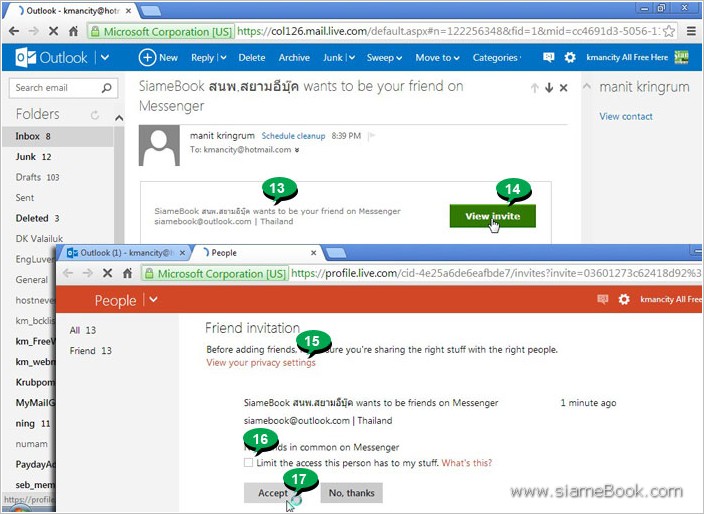
18. กรณีที่อีกฝ่ายตอบรับคำเชิญแล้ว เราก็จะสามารถแช็ทหรือสนทนากันได้ โดยคลิกเลือกชื่อผู้ที่เราต้องการแช็ทด้วย เช่น kmancity
19. คลิกและพิมพ์ข้อความ จากนั้นกด Enter ส่งข้อความได้เลย
20. ทางฝั่งผู้รับ กรณีมีใครส่งข้อความชวนสนทนาผ่าน Messenger ก็จะปรากฏกรอบข้อความสีแดง พร้อมแสดงข้อความเช่น SiameBook ดังรูป ให้คลิกเพื่อตอบรับ
21. คราวนี้ แต่ละฝ่ายก็แช็ทกันได้เลย คลิก พิมพ์ข้อความ แล้วกด Enter เพื่อส่งข้อความ
22. สามารถเลือกภาพแสดงอารมณ์ส่งแทนข้อความได้เช่นกัน
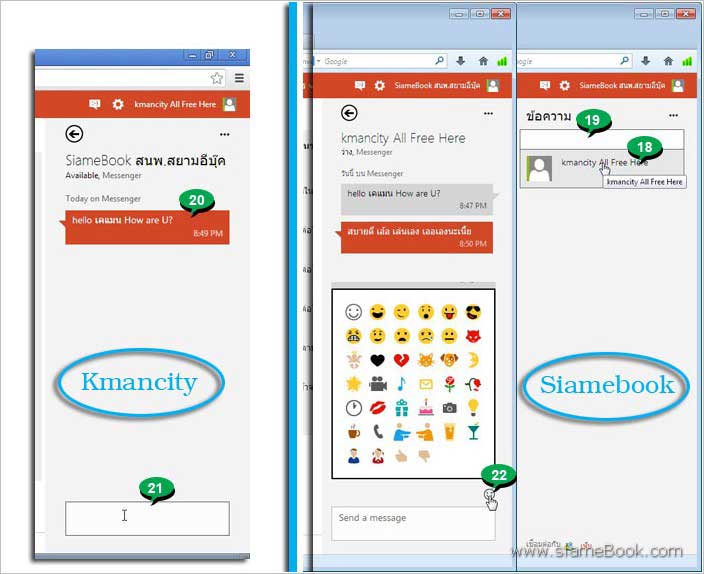
23. กรณีที่เข้ามาเช็คเมล์แล้วต้องการความเป็นส่วนตัวไม่ต้องการแช็ทกับใคร เราสามารถเลือกสถานะของเราได้เช่น ซ่อนตัว โดยคลิก ไอคอนแทนรูปเรา มุมบนขวามือ
24. คลิก ซ่อนตัว